Автор:
Charles Brown
Жаратылган Күнү:
1 Февраль 2021
Жаңыртуу Күнү:
1 Июль 2024

Мазмун
- Басуу
- 5тин 1-ыкмасы: Windows үчүн Word 2013
- 5тин 2-ыкмасы: Windows үчүн Word 2010
- 5тин 3-ыкмасы: Windows үчүн Word 2007
- 5тин 4-ыкмасы: Word 2008 for Mac
- 5тен 5-ыкма: Windows үчүн Word 2003 же Mac үчүн 2004
- Сунуштар
Сиз жумушка, үй-бүлөңүзгө же жамаатыңызга идеалдуу маалымат бюллетенин түзүүгө аракет кылып жатасызбы? Колонналардын өзгөчөлүгүнүн бардык өзгөчөлүктөрү жөнүндө билүү менен, сиз бир нече мүнөттүн ичинде кесипкөй көрүнгөн документтерди түзө аласыз. Сиз стандарттык мамычаларды колдонсоңуз болот, же аларды муктаждыктарыңызга ылайыкташтыра аласыз. Кантип экенин билүү үчүн ушул колдонмону аткарыңыз.
Басуу
5тин 1-ыкмасы: Windows үчүн Word 2013
 Сиздин тилкелер баштала турган жерди тандаңыз. Баракчадан тилкелер баштала турган жерди чыкылдатыңыз же иреттелген текстти тандаңыз.
Сиздин тилкелер баштала турган жерди тандаңыз. Баракчадан тилкелер баштала турган жерди чыкылдатыңыз же иреттелген текстти тандаңыз.  "Барактын жайгашуусу" кошумча барагын чыкылдатыңыз. Бул өтмөк документтин негизги орнотууларын жөндөөгө мүмкүндүк берет.
"Барактын жайгашуусу" кошумча барагын чыкылдатыңыз. Бул өтмөк документтин негизги орнотууларын жөндөөгө мүмкүндүк берет.  Тилкедеги барактын жайгашуусу өтмөгүндө "Мамычалар" баскычын чыкылдатыңыз. Эми алдын-ала коюлган параметрлердин тизмесинен тандап алсаңыз болот же мамычаларыңыздын орнотууларын кол менен тандоо үчүн "Дагы тилке" чыкылдаса болот.
Тилкедеги барактын жайгашуусу өтмөгүндө "Мамычалар" баскычын чыкылдатыңыз. Эми алдын-ала коюлган параметрлердин тизмесинен тандап алсаңыз болот же мамычаларыңыздын орнотууларын кол менен тандоо үчүн "Дагы тилке" чыкылдаса болот. - Эгер сиз алдын-ала коюлган жолду тандасаңыз, анда ал документтин бардыгына же сиз тандаган текстке колдонулат.
 Мамычаларды ыңгайлаштыруу. Мамычаларды тандоо менюсунда алдын-ала коюлган тилкелерден тандап, же каалаган номурду киргизсеңиз болот. Демейки шартта, бул мамычалардын баарынын туурасы бирдей. Эгерде сиз ар бир тилкени өзүнчө тууралагыңыз келсе, анда "Бардык тилкенин туурасы" деген кутучаны алып салып, андан кийин ар бир тилкенин туурасын өзүнчө тууралоо үчүн жогорудагы талааларды колдонуңуз.
Мамычаларды ыңгайлаштыруу. Мамычаларды тандоо менюсунда алдын-ала коюлган тилкелерден тандап, же каалаган номурду киргизсеңиз болот. Демейки шартта, бул мамычалардын баарынын туурасы бирдей. Эгерде сиз ар бир тилкени өзүнчө тууралагыңыз келсе, анда "Бардык тилкенин туурасы" деген кутучаны алып салып, андан кийин ар бир тилкенин туурасын өзүнчө тууралоо үчүн жогорудагы талааларды колдонуңуз. 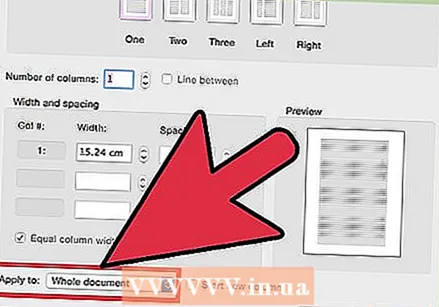 Мамыча орнотууларын колдонуңуз. Сиз тилкелерди колдонууну каалаган "Колдонуу" талаасынын жанындагы ачылуучу менюдан тандаңыз. Сиз мамычаларды бүтүндөй документте, өзүңүз тандаган тексттин бөлүгүндө (эгер сиз болсоңуз) же сиздин чычкан турган жерден документте колдонууну тандай аласыз.
Мамыча орнотууларын колдонуңуз. Сиз тилкелерди колдонууну каалаган "Колдонуу" талаасынын жанындагы ачылуучу менюдан тандаңыз. Сиз мамычаларды бүтүндөй документте, өзүңүз тандаган тексттин бөлүгүндө (эгер сиз болсоңуз) же сиздин чычкан турган жерден документте колдонууну тандай аласыз. 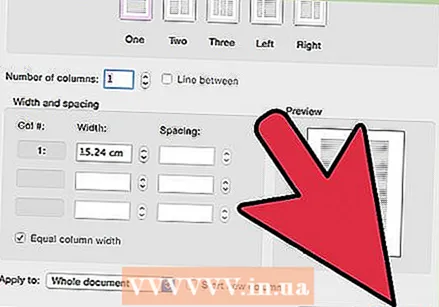 "ОК" баскычын чыкылдатыңыз. Сиздин мамыча орнотуулары сиздин документте колдонулат. Эгер натыйжалар сизди канааттандырбаса, анда "дагы тилкелерди" тандап, өлчөмдөрүн тууралаңыз.
"ОК" баскычын чыкылдатыңыз. Сиздин мамыча орнотуулары сиздин документте колдонулат. Эгер натыйжалар сизди канааттандырбаса, анда "дагы тилкелерди" тандап, өлчөмдөрүн тууралаңыз.
5тин 2-ыкмасы: Windows үчүн Word 2010
 Мамычалар баштала турган жерди тандаңыз. Мамычалар баштала турган жерди чыкылдатыңыз же форматтоону каалаган текстти тандаңыз.
Мамычалар баштала турган жерди тандаңыз. Мамычалар баштала турган жерди чыкылдатыңыз же форматтоону каалаган текстти тандаңыз. 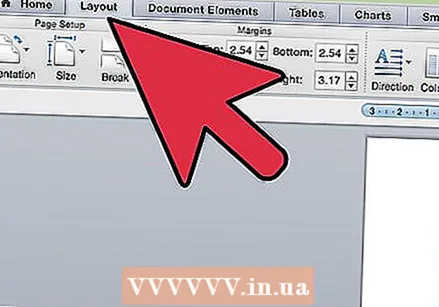 "Барактын жайгашуусу" кошумча барагын чыкылдатыңыз. Бул өтмөк документтин негизги орнотууларын өзгөртүүгө мүмкүндүк берет.
"Барактын жайгашуусу" кошумча барагын чыкылдатыңыз. Бул өтмөк документтин негизги орнотууларын өзгөртүүгө мүмкүндүк берет.  "Барак орнотуулары" кошумча барагындагы "Мамычалар" баскычын тандаңыз. Эми сизде бир, эки же үч тилкени же сол жактагы тар мамычаны, же оң тараптагы тар мамычаны ылдам тандап алуу мүмкүнчүлүгү бар. Эгерде сиз тилкелериңизге көбүрөөк таасир эткиңиз келсе, "Дагы тилкелер" параметрин чыкылдатыңыз.
"Барак орнотуулары" кошумча барагындагы "Мамычалар" баскычын тандаңыз. Эми сизде бир, эки же үч тилкени же сол жактагы тар мамычаны, же оң тараптагы тар мамычаны ылдам тандап алуу мүмкүнчүлүгү бар. Эгерде сиз тилкелериңизге көбүрөөк таасир эткиңиз келсе, "Дагы тилкелер" параметрин чыкылдатыңыз. - Эгер сиз алдын-ала коюлган жолду тандасаңыз, анда ал документтин бардыгына же сиз тандаган текстке колдонулат.
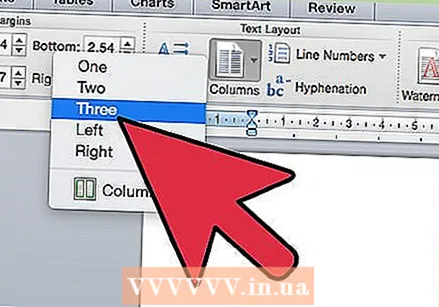 Документке канча тилке кошууну тандаңыз. Мамылардын өлчөмдөрүн "Бирдей тилкенин туурасы" тилкесин алып, андан кийин бир тилкенин көлөмү талааларын тууралап, жөндөсөңүз болот.
Документке канча тилке кошууну тандаңыз. Мамылардын өлчөмдөрүн "Бирдей тилкенин туурасы" тилкесин алып, андан кийин бир тилкенин көлөмү талааларын тууралап, жөндөсөңүз болот. 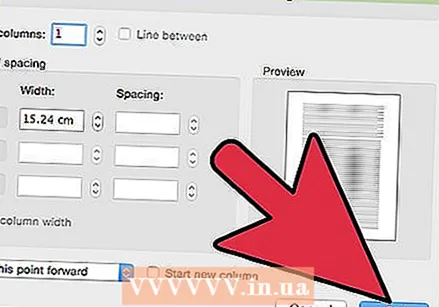 "Колдонуу" жанындагы тизмени ачыңыз. Сиз мамычаларды бүтүндөй документке, тандалган текстке (эгер сиз текстти тандасаңыз) же курсор жайгашкан жерге колдонууну тандай аласыз.
"Колдонуу" жанындагы тизмени ачыңыз. Сиз мамычаларды бүтүндөй документке, тандалган текстке (эгер сиз текстти тандасаңыз) же курсор жайгашкан жерге колдонууну тандай аласыз. - Эгер тилкелер баштала турган жерди чыкылдатып баштасаңыз, "Ушул жерден" параметрин тандаңыз.
- Эгер сиз каалаган текстти мамычалардан тандап баштасаңыз, анда "Тандалган текст" параметрин тандаңыз.
5тин 3-ыкмасы: Windows үчүн Word 2007
 Куралдар панелиндеги лентадагы "Барактын жайгашуусу" өтмөгүнө өтүңүз.
Куралдар панелиндеги лентадагы "Барактын жайгашуусу" өтмөгүнө өтүңүз.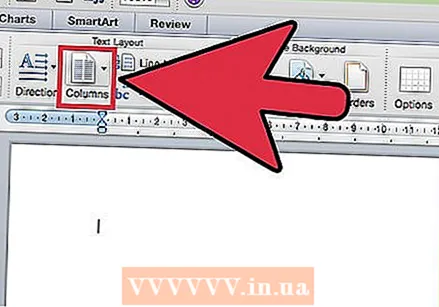 "Мамычалар" баскычын чыкылдатыңыз. Бул баскычты "Барактын макети" табулатурасынан тапса болот. Алдын ала орнотулган тилкелерден тандай аласыз же "Көбүрөөк мамычаларды" чыкылдатып, мамычаларды тууралай аласыз. Бул жерде сиз документтин ар бир тилкесинин өлчөмдөрүн тууралай аласыз.
"Мамычалар" баскычын чыкылдатыңыз. Бул баскычты "Барактын макети" табулатурасынан тапса болот. Алдын ала орнотулган тилкелерден тандай аласыз же "Көбүрөөк мамычаларды" чыкылдатып, мамычаларды тууралай аласыз. Бул жерде сиз документтин ар бир тилкесинин өлчөмдөрүн тууралай аласыз.  Документиңизде колдоно турган макетти тандаңыз. Microsoft Word сиздин түзөтүүлөрүңүздү колдонот.
Документиңизде колдоно турган макетти тандаңыз. Microsoft Word сиздин түзөтүүлөрүңүздү колдонот.
5тин 4-ыкмасы: Word 2008 for Mac
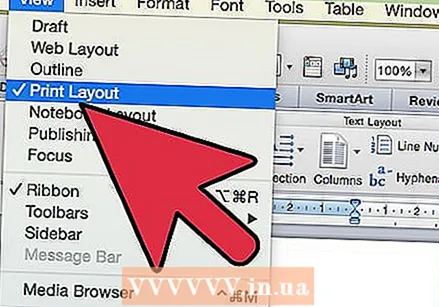 "Сүрөт" менюсун ачыңыз. Сиздин мамычаларыңыз туура чагылдырылышы үчүн, "Басып чыгаруу макети" параметрин тандаңыз.
"Сүрөт" менюсун ачыңыз. Сиздин мамычаларыңыз туура чагылдырылышы үчүн, "Басып чыгаруу макети" параметрин тандаңыз. 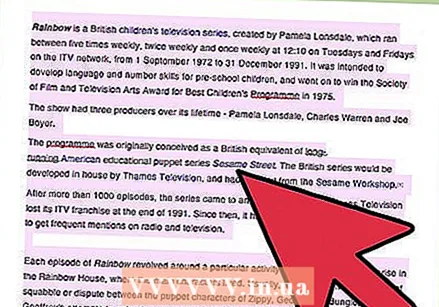 Сиз каалаган текстти мамычалардан тандаңыз. Эгер сиз документтин бардыгын мамычаларга бөлүп алгыңыз келсе, курсор документтин текстинин кайсы бир жеринде болушу үчүн чыкылдатыңыз.
Сиз каалаган текстти мамычалардан тандаңыз. Эгер сиз документтин бардыгын мамычаларга бөлүп алгыңыз келсе, курсор документтин текстинин кайсы бир жеринде болушу үчүн чыкылдатыңыз.  Маселелер тилкесиндеги "Мамычалар" баскычын чыкылдатыңыз. Бул кичинекей меню ачылат, анда бир нече алдын ала орнотулган макеттердин бирин тандап алсаңыз болот же мамычаларды тууралоо үчүн диалог.
Маселелер тилкесиндеги "Мамычалар" баскычын чыкылдатыңыз. Бул кичинекей меню ачылат, анда бир нече алдын ала орнотулган макеттердин бирин тандап алсаңыз болот же мамычаларды тууралоо үчүн диалог.  Кошуу үчүн канча тилке тандаңыз. Эгер сиз тексттин бир бөлүгүн тандап алган болсоңуз, анда ошол текст гана мамычаларга жайгаштырылат. Эгер сиз бир дагы текстти тандай элек болсоңуз, анда документтин бардыгы мамычаларга салынат.
Кошуу үчүн канча тилке тандаңыз. Эгер сиз тексттин бир бөлүгүн тандап алган болсоңуз, анда ошол текст гана мамычаларга жайгаштырылат. Эгер сиз бир дагы текстти тандай элек болсоңуз, анда документтин бардыгы мамычаларга салынат.
5тен 5-ыкма: Windows үчүн Word 2003 же Mac үчүн 2004
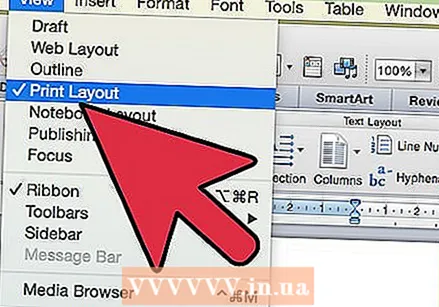 "Көрүү" менюсун чыкылдатыңыз. Windows үчүн Word 2003 программасында "Басып чыгаруу макетин" тандаңыз. Mac үчүн Word 2004 программасында сиз "Бет макетин" тандай аласыз. Бул мамычаларды жакшы көрүүгө мүмкүнчүлүк берет.
"Көрүү" менюсун чыкылдатыңыз. Windows үчүн Word 2003 программасында "Басып чыгаруу макетин" тандаңыз. Mac үчүн Word 2004 программасында сиз "Бет макетин" тандай аласыз. Бул мамычаларды жакшы көрүүгө мүмкүнчүлүк берет. 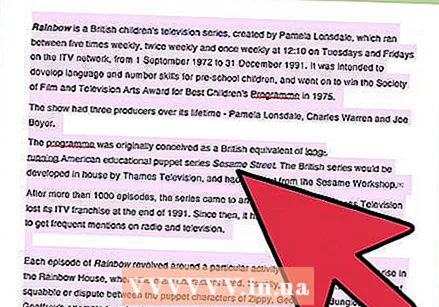 Документтеги каалаган текстти мамычалар менен тандаңыз. (Эгер сиз документтин бардыгын мамычаларга бөлгүңүз келсе, анда курсоруңуз текстте болушу керек.)
Документтеги каалаган текстти мамычалар менен тандаңыз. (Эгер сиз документтин бардыгын мамычаларга бөлгүңүз келсе, анда курсоруңуз текстте болушу керек.)  "Формат" менюсун чыкылдатыңыз. "Мамычаларды" тандаңыз. Мамычалар диалог терезеси пайда болот.
"Формат" менюсун чыкылдатыңыз. "Мамычаларды" тандаңыз. Мамычалар диалог терезеси пайда болот.  Сиз каалаган мамычалардын санын киргизиңиз. "Алдын ала коюлган" баскычтардын бирин тандасаңыз болот, же "Мамычалардын саны" дегенден кийин сан киргизсеңиз болот. Сиз "Туурасы жана Аралыгы" бөлүмүн колдонуп, мамычаларыңыздын өлчөмдөрүн тууралай аласыз.
Сиз каалаган мамычалардын санын киргизиңиз. "Алдын ала коюлган" баскычтардын бирин тандасаңыз болот, же "Мамычалардын саны" дегенден кийин сан киргизсеңиз болот. Сиз "Туурасы жана Аралыгы" бөлүмүн колдонуп, мамычаларыңыздын өлчөмдөрүн тууралай аласыз.  Документтин жөндөөлөрүн колдонуу үчүн "ОК" баскычын чыкылдатыңыз.
Документтин жөндөөлөрүн колдонуу үчүн "ОК" баскычын чыкылдатыңыз.
Сунуштар
- Эгерде сиз тилкелердин ортосундагы боштуктун көлөмүн жактырбасаңыз, анда сызгычтын чектерин тууралап, же "Мамычалар" диалогуна өтүп, ошол жерде жөндөсөңүз болот.



